Bagan vs Tabel di WordPress | Apa yang Harus Digunakan dan Kapan
Diterbitkan: 2021-12-04Pernahkah Anda memikirkan bagaimana tampilan situs web Anda ketika Anda menampilkan banyak data? Jelas, lebih nyaman bagi pengunjung Anda jika semuanya diatur dalam tabel dan bagan. Tetapi pertanyaannya adalah, apa yang lebih baik- Tabel atau bagan? Perdebatan tentang grafik vs tabel untuk situs WordPress adalah sewenang-wenang dan, pada saat yang sama, tidak!
Artikel ini akan membahas perbedaan, kepentingan, dan fakta dari kedua grafik dan tabel.
Berikut navigasi cepat.
- Perbedaan antara grafik dan tabel
- Kapan menggunakan grafik atau tabel
- Menggunakan keduanya
- Contoh plugin tabel dan grafik
Kami akan membuatnya singkat, dan pada akhir artikel ini, Anda akan dapat memutuskan bagaimana Anda ingin memvisualisasikan data konten Anda.
Apa perbedaan antara grafik dan tabel?
Sederhananya, jika memiliki baris dan kolom, itu adalah tabel. Sebaliknya, bagan adalah bentuk grafik dengan batang, garis, dll.
Menurut Anda di mana mereka digunakan?
Tabel dengan data
Baik online atau offline, Anda pasti pernah melihat tabel data tanpa menyadari kenyamanannya! Misalnya, rapor Anda di sekolah atau detail episode acara favorit Anda di Wikipedia.
Tabel dapat menampilkan beberapa data sekaligus dan memudahkan pembaca untuk memahami konten. Baris dan kolom, sel, dan header baris/kolom mengatur semua jenis data-teks, nilai numerik, tautan, atau multimedia.
grafik
Inilah yang digunakan orang untuk membuat data lebih mudah dipahami. Bagan data adalah diagram dari banyak bentuk. Pengguna dapat menunjukkan kuantitas dan hubungan antara data dan lainnya. Beberapa grafik standar adalah- histogram, diagram batang, diagram lingkaran, dan diagram garis.
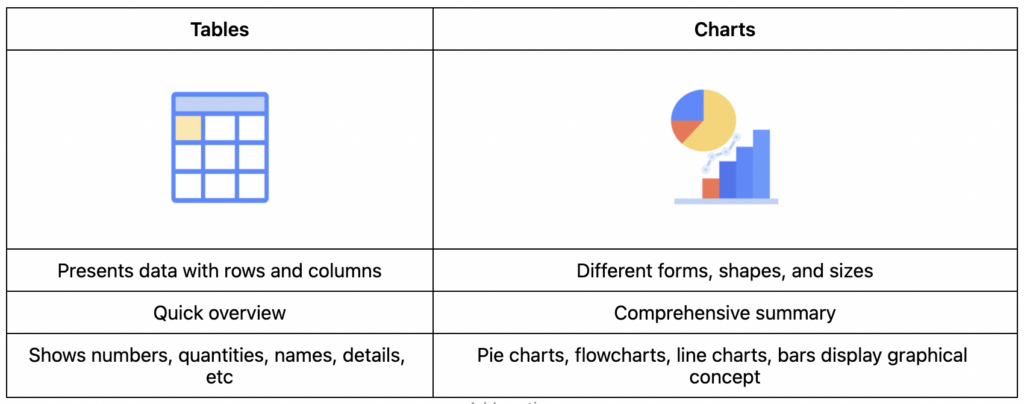
Bagan vs tabel di WordPress
Di dunia WordPress yang kompetitif, di mana segala macam konten berkualitas berkerumun, bagaimana Anda membuat konten Anda menonjol? Membuat konten saja tidak cukup kecuali dapat menarik pengunjung website. Jika konten Anda adalah tentang presentasi data tekstual dengan 4-5 paragraf paragraf panjang, audiens akan mulai kesal dan bosan.
Pada paragraf ke-3, mereka bahkan mungkin menutup jendela dan tidak pernah kembali! Paling tidak yang bisa Anda lakukan adalah membuat paragraf pendek agar lebih enak dilihat atau menambahkan gambar untuk kelegaan visual. Namun, menyisipkan tabel data atau grafik data adalah solusi terbaik!
Inilah sebabnya mengapa Anda harus mempelajari detail bagan vs tabel untuk situs web WordPress.
- Menggunakan tabel
- Menggunakan grafik
- Apa yang harus dipilih dan kapan?
Karena plugin WordPress menjadi semakin maju, beberapa plugin sudah menawarkan kombinasi grafik dan tabel!
Menggunakan tabel di WordPress
Ini bukan hal baru di bidang ini karena setiap pengguna tahu betapa bermanfaatnya tabel data. Plugin tabel sebagian besar digunakan untuk menampilkan tabel perbandingan, detail produk eCommerce, skor liga, dll.
Manakah alasan terbaik untuk menggunakan tabel untuk mengatur data? Salah satu kegunaan tabel yang paling penting adalah ketika Anda ingin menampilkan semua detail produk toko online dalam sebuah tabel. Pelanggan ingin memeriksa dan membandingkan semua informasi produk dan kemudian menekan tombol beli. Mengatur produk dalam sebuah tabel membuat proses ini jauh lebih sederhana.
Inilah cara tabel di situs web WordPress membantu.
- Penyajian data yang terorganisir
- Menarik secara visual
- Responsif untuk semua perangkat
- Cepat menangkap berbagai data
- Pisahkan sel dengan detail
- Pencarian dan filter data yang mudah
Kami sebenarnya dapat membuat daftar banyak poin, mengingat plugin tabel WordPress hadir dengan beragam fitur. Seperti penghitungan data, penyorotan sel tertentu, penambahan semua jenis data (numerik, tekstual, atau multimedia), baris/kolom tidak terbatas, dan masih banyak lagi.
Jika Anda bertanya-tanya plugin apa yang memiliki semuanya, maka kami dapat menyebutkan beberapa yang menonjol. Misalnya, inilah tabel yang dibuat dengan Tabel Ninja.
Anda dapat membuat hyperlink teks, gambar, atau tombol, menambahkan multimedia, dan juga mewarnai tabel. Ini memiliki sejumlah besar fasilitas untuk pengguna baru dan lanjutan.
Menggunakan grafik di WordPress
Sekarang, untuk grafik data, ada beberapa plugin berkualitas. Tidak semua data cocok untuk tampilan tabel. Dalam kasus tersebut, pengguna merasa lebih nyaman dengan bagan atau diagram seperti pai, batang, histogram, dll.
Setiap jenis grafik memiliki kegunaan yang berbeda.
- Diagram lingkaran menunjukkan proporsi relatif dari beberapa item
- Histogram menunjukkan distribusi variabel
- Grafik batang menyajikan perbandingan variabel
- XY atau bagan sebar adalah untuk hubungan antara nilai numerik
- Bagan area menunjukkan perubahan dari waktu ke waktu (berdasarkan bagan garis)
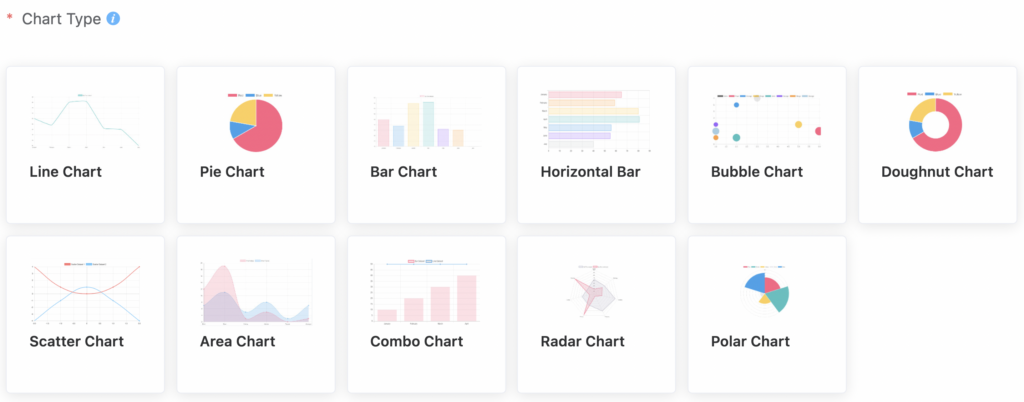
Ini adalah beberapa opsi grafik oleh Ninja Charts. Bergantung pada data dan niat Anda, Anda dapat membuat bagan apa pun dan menyesuaikannya lebih lanjut.

Bagan vs tabel- Apa yang harus dipilih dan kapan?
Apakah kita harus menggunakan grafik atau tabel masih menjadi bahan perdebatan karena kedua bentuk memiliki fitur dan tujuan yang unik. Beberapa fakta dapat menjernihkan kebingungan apa pun yang Anda miliki tentang bagan vs tabel.
- Preferensi audiens : Pastikan Anda mengetahui apa yang diinginkan audiens Anda. Misalkan mereka terbiasa dengan detail tabular dan menemukan bagan atau diagram tidak membantu, Anda harus membuat tabel online dinamis untuk mereka.
- Bentuk konten : Bagan atau tabel- Keputusan terkadang tergantung pada format konten yang Anda terbitkan. Jika di media sosial, grafik lebih baik. Jika itu adalah dokumen resmi dalam bentuk cetak, Anda bisa menggunakan keduanya.
- Tipe data : Ini rumit ketika harus menampilkan gambar produk, harga, detail stok, dan informasi lainnya dalam bagan. Tapi meja membuatnya mulus.
- Meringkas : Satu-satunya alasan menggunakan bagan atau tabel adalah untuk menunjukkan wawasan terperinci lebih cepat sehingga audiens dapat memahami bahkan dengan pandangan sekilas. Pilih format yang merangkum konten Anda dengan lebih baik- Bentuk dan pola atau baris dan kolom.
Jika situs web Anda memerlukan penataan ulang atau penataan ulang, hal pertama yang harus difokuskan adalah bagaimana Anda ingin menyajikan data, informasi penting, atau ringkasan konten. Pengguna WordPress dapat memilih antara menggunakan plugin tabel untuk presentasi data tabular dan menambahkan grafik untuk presentasi grafis.
Menggunakan plugin grafik dan tabel
Kapan Anda akan menggunakan bagan daripada tabel? Atau menggunakan tabel, bukan grafik? Ini adalah hal yang baik bahwa tidak ada aturan keras dan cepat bahwa Anda hanya boleh menggunakan salah satunya. Anda dapat memilih untuk menampilkan beberapa data dalam bagan dan beberapa lainnya dalam tabel.
Keuntungan menggunakan keduanya
- Karena tabel dan bagan menyajikan data secara berbeda, pengunjung yang lebih memilih salah satu atau kedua formulir akan tetap terlibat dalam konten.
- Label bagan dapat menyorot hasil aktual, dan begitu juga pemformatan bersyarat dalam tabel.
- Ringkasan lebih ringkas dan to-the-point dalam sebuah tabel. Meskipun, grafik mungkin memiliki detail tambahan.
- Konten dengan tabel dan bagan menawarkan lebih banyak variasi dan daya tarik visual.
Jadi, kamu mau ikut yang mana? Sungguh melegakan bahwa beberapa plugin WordPress hadir dengan kedua fitur tersebut sehingga pengguna dapat beralih kapan pun diperlukan.
Contoh plugin tabel dan grafik
Kami telah menyebutkan dan mengilustrasikan sedikit tentang Ninja Tables dan Ninja Charts. Menjadi salah satu plugin tabel terbaik, Ninja Tables terintegrasi dengan Ninja Charts. Oleh karena itu, ia mendapat atribut bagan bawaan ! Anda hanya perlu menginstal dan mengaktifkannya di dashboard WordPress.
Keduanya oleh WPManageNinja, dan di atas semua itu, fitur grafik benar-benar gratis!! Itu berarti Anda dapat menggunakannya di Ninja Tables versi gratis dan pro juga.
Bagian terbaiknya adalah pengguna dapat membuat bagan secara manual atau mengambil data dari Ninja Tables atau WP Fluent Forms.
Dan jangan lupa bagian mendesain dan mengonfigurasinya . Anda dapat mewarnai tabel dan bagan dan menyesuaikan semua yang Anda butuhkan. Setelah selesai, salin kode pendek dan tempel di mana saja di situs web Anda.
Tidak ada lagi kebingungan antara menggunakan grafik atau tabel karena, di Ninja Tables, Anda mendapatkan semuanya! Dan Anda juga tidak memerlukan plugin grafik WordPress terpisah. Coba fitur-fiturnya dan buat konten Anda menarik.
Bawa pulang
Penting untuk memastikan bahwa audiens dapat memahami, memanipulasi, dan berkomunikasi dengan data dan informasi konten Anda. Kecuali mereka terlibat di dalamnya, itu adalah kegagalan. Mengetahui cara memvisualisasikan data secara efektif sangat penting untuk memastikan dampak yang maksimal.
Tabel data dengan detail untuk dibaca, dan bagan untuk menampilkan tren atau hubungan. Masing-masing memiliki kekuatannya sendiri, dan itulah mengapa plugin Ninja Tables hadir dengan kedua opsi tersebut! Penggunaan bawaan Ninja Charts (gratis) memungkinkan pengguna membuat 11 jenis grafik. Anda dapat memilih untuk membuat grafik secara manual atau dengan data dari Ninja Tables dan WP Fluent Forms.
Di sisi lain, jika Anda membuat tabel dengan Tabel Ninja, Anda dapat menampilkan detail terpisah di sel, kolom, dan baris terpisah. Selain itu, Anda dapat membuat tabel dengan 8 cara berbeda!
Akhirnya, kami akan menyerahkannya kepada Anda untuk memilih antara grafik vs tabel di WordPress. Beri tahu kami mana yang menurut Anda terbaik.
